Kako komprimirati video na mreži i izvan mreže bez gubitka kvalitete: 5 načina
Miscelanea / / July 31, 2021
U samo nekoliko klikova vaše će se datoteke smanjiti za 50-80%.
Što trebaš znati
Video kompresija je proces ponovnog kodiranja videozapisa s različitim postavkama. Na veličinu video datoteke utječu rezolucija, broj sličica u sekundi, parametri kodiranja, brzine prijenosa audio i video toka. Nažalost, ne mogu se sve promijeniti bez ponižavanja konačne slike.
Na Telegram kanalu "Životni haker»Samo najbolje pisanje o tehnologiji, odnosima, sportu, kinu i ostalom. Pretplatite se!
U našem Pinterest samo najbolji tekstovi o odnosima, sportu, kinu, zdravlju i još mnogo toga. Pretplatite se!
Komprimiranje videozapisa kako kvaliteta ne bi pala, općenito je moguće samo smanjenjem bitrate -a. Za ne baš dinamične videozapise prihvatljivo je i smanjenje broja sličica u sekundi.
Promjena rezolucije također će funkcionirati, ali samo na štetu narušavanja kvalitete slike. Međutim, to je važno pri optimizaciji videa za uređaje koji fizički ne podržavaju visoke razlučivosti i neće ga moći prikazati. Smanjenje brzine prijenosa audio toka ima vrlo mali učinak na konačnu veličinu pa se ne morate zamarati s tim.
Izbor stupnja kompresije izravno ovisi o razlučivosti videa. Što je veća, potrebna je veća bitrate. Možete se usredotočiti na sljedeće pokazatelje:
- 4K - 35-50 Mbps;
- 2K - 16-24 Mbps;
- Full HD - 8-12 Mbps;
- HD - 5-7,5 Mbps.
Kompresija može smanjiti veličinu datoteke za 50–80%. Veća kompresija pogoršat će kvalitetu slike.
Kako komprimirati video izvan mreže
1. S ručnom kočnicom
Moćan, ali besplatan video pretvarač za Windows macOS i Linux je idealan za optimizaciju videozapisa. Zahvaljujući gotovim unaprijed postavljenim postavkama i mnoštvu postavki, bit će lako smanjiti veličinu jednog elementa i odmah niza videozapisa.
Ugradite ručnu kočnicu veza i pokrenite ga navodeći željenu datoteku.

Odaberite jedan od ponuđenih predložaka.

Ostavite postavke nepromijenjene ili postavite vlastite. U potonjem slučaju, ima smisla ispraviti samo odjeljak "Video" postavljanjem sljedećih parametara:
- Video koder - H.264.
- Broj sličica u sekundi (FPS) - isti je kao u izvornoj datoteci.
- Kvaliteta - 18-24 pri odabiru stalne kvalitete (što manje to bolje). Alternativno, postavite prosječnu brzinu prijenosa u rasponu od 8.000-10.000 kbps. Opcijski, možete omogućiti dvoprolazno kodiranje s ubrzanim prvim prolaskom za poboljšanje kvalitete.
- Unaprijed postavljeno - brzo, srednje ili drugo (što je veća brzina, lošija je kvaliteta i obrnuto).

Kliknite "Odaberi" u donjem desnom kutu da biste odredili mjesto spremanja datoteka, zatim - "Start" ili "Add to Queue" ako želite komprimirati više videozapisa odjednom.
2. S VLC -om
Popularni medijski player otvorenog koda koji je besplatno dostupan na svim platformama. Omogućuje vam ne samo pregled videa, već i njegovo uređivanje. Pomoću funkcije pretvorbe prilično je jednostavno komprimirati videozapise.

Preuzmite i instalirajte VLC sa službenog mjesta mjestu, pokrenite i idite na izbornik "Datoteka" → "Pretvori / prebaci ...".

Povucite videozapis u prozor aplikacije. Odaberite profil Video - H.264 (MP4) i kliknite "Konfiguriraj".

Na kartici Video kodek postavite brzinu prijenosa na 6000-8000 kbps i kliknite Primijeni, ostavljajući ostale parametre nepromijenjenim.

Pritisnite "Pregledaj" i navedite mapu za gotovu datoteku, a zatim kliknite "Spremi".
Kako komprimirati video na mreži
1. Uz YourCompress
Vrlo jednostavna i besplatna usluga koja, unatoč nepostojanju bilo kakvih postavki, savršeno komprimira video bez značajnog pogoršanja kvalitete. Podržane su datoteke do 500 MB. Vodeni žig i nema drugih ograničenja.
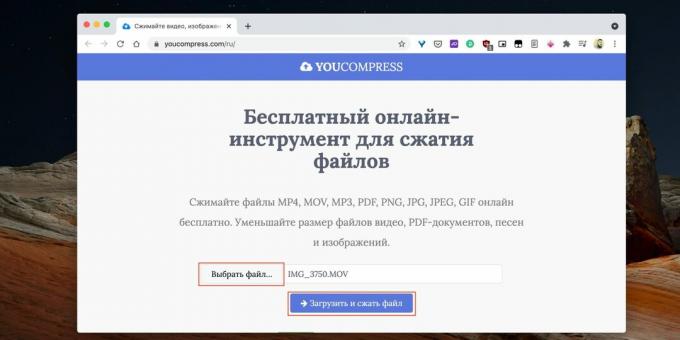
Ići veza i kliknite "Odaberi datoteku ..." da biste odredili put do videozapisa. Pritisnite gumb Preuzmi i komprimiraj datoteku.

Kada je konverzija dovršena, kliknite "Preuzmi". Konačna veličina i postotak kompresije u odnosu na izvornu datoteku također će se prikazati ovdje.
Komprimiraj video →
2. S 123Apps video konvertorom
Još jedan mrežni alat s minimalnom količinom prilagodbi. Za razliku od prethodnog, omogućuje vam odabir razlučivosti i kodeka, kao i procjenu približne veličine datoteke. Ograničenje besplatnog videa je 1 GB.

Idite na uslugu na donjoj poveznici i kliknite "Otvori datoteku" za odabir videozapisa. Navedite format MP4, razlučivost je ista kao u izvorniku. Ali ako želite, možete ga promijeniti. Pritisnite gumb "Postavke".

Pomoću klizača prilagodite potrebnu veličinu izlazne datoteke, a ostale opcije ostavite nepromijenjenim. Kliknite "Pretvoriti”I pričekajte da se proces završi.
Komprimiraj video →
3. Uz Cloudconvert
Naprednija usluga za pretvaranje različitih datoteka, uključujući video. Pruža mnoge postavke kompresije i podržava skupnu obradu. Od ograničenja - samo veličina videozapisa do 1 GB. Nema vodenih žigova niti bilo čega drugog.

Otvorite Cloudconvert s donje veze, kliknite Odaberi datoteku i prenesite videozapis iz mape na računalu, u oblaku ili na neki drugi način.

Pritisnite gumb s tri točke i odaberite MP4.

Zatim kliknite ikonu ključa.

Koristite stalnu postavku kvalitete od 18 do 24 - što manje, to bolje. Odaberite unaprijed postavljenu postavku kodiranja medija. Ostatak postavki ostavite nepromijenjenim i kliknite gumb U redu.

Ako želite komprimirati nekoliko video, kliknite Dodaj još datoteka i konfigurirajte postavke za njih. Kad je sve spremno, kliknite Pretvori i pričekajte dok se videozapisi obrade.
Komprimiraj video →
Pročitajte također✂️🎬🎶
- 10 besplatnih video uređivača za računala i pametne telefone
- Kako obrezivati glazbu na mreži ili izvan nje
- Kako umetnuti video na mreži na pametnom telefonu ili računalu
- Kako digitalizirati videokasetu: upute korak po korak
- 6 izvrsnih programa za uređivanje videa

Strojarski inženjer, dobro upućen u inženjering i tehnologiju. Mac i iPhone koristim više od 10 godina, znam sve o ekosustavu i Appleovim proizvodima. Ne samo da pišem, već i znam i volim raditi rukama. Radio sam kao automehaničar 3 godine, samo sam popravljam auto. Dizajnirao sam i izgradio kuću od nule vlastitim rukama, skupljajući usput puno iskustva. Volim stare školske video igre i stripove, sviram gitaru.



